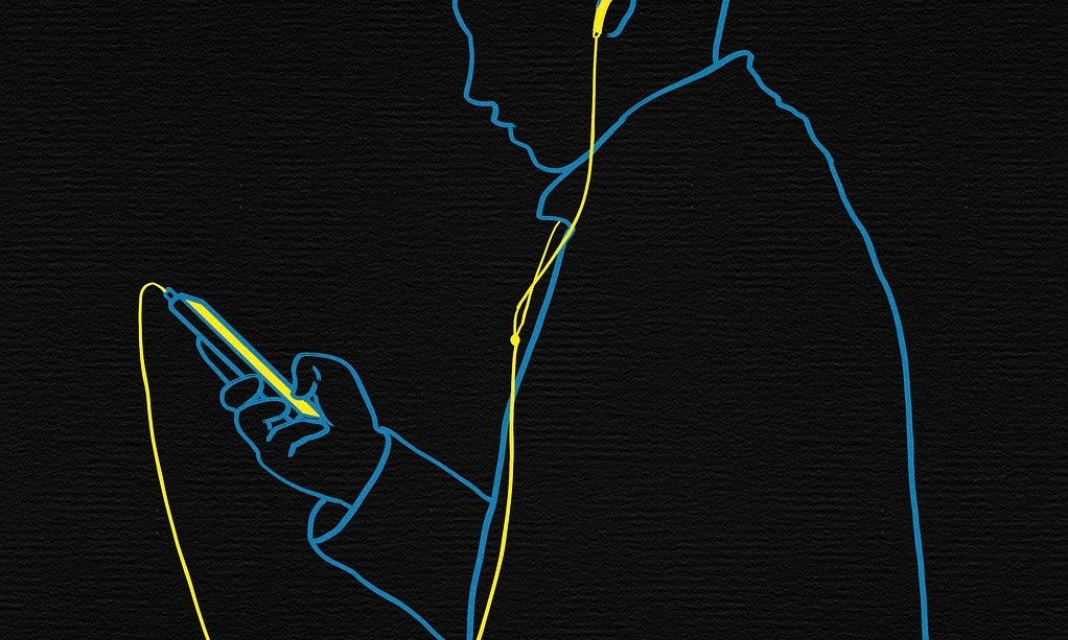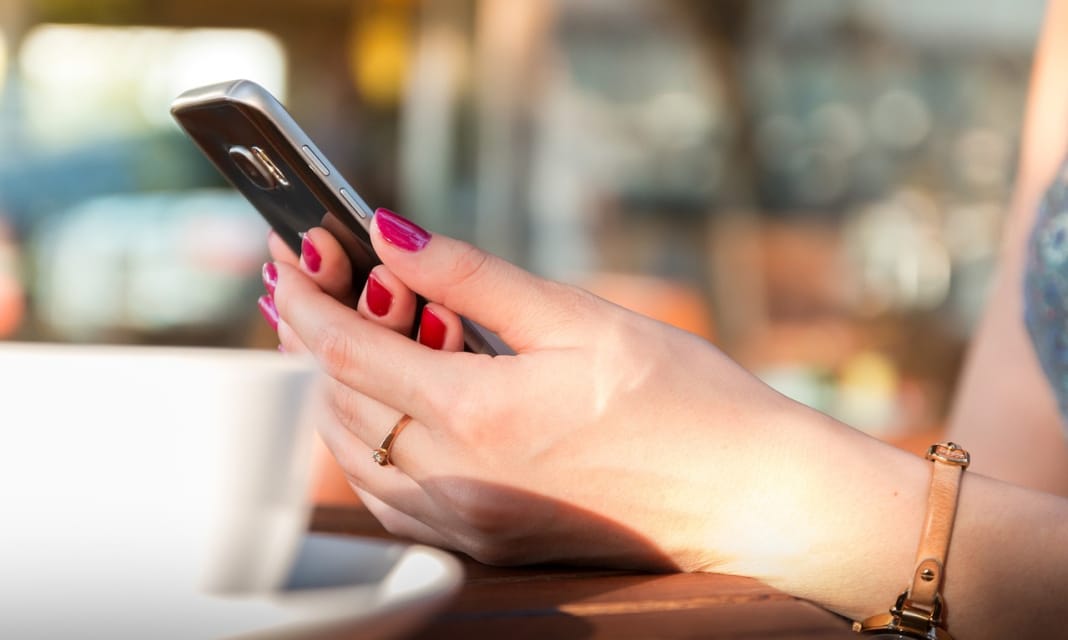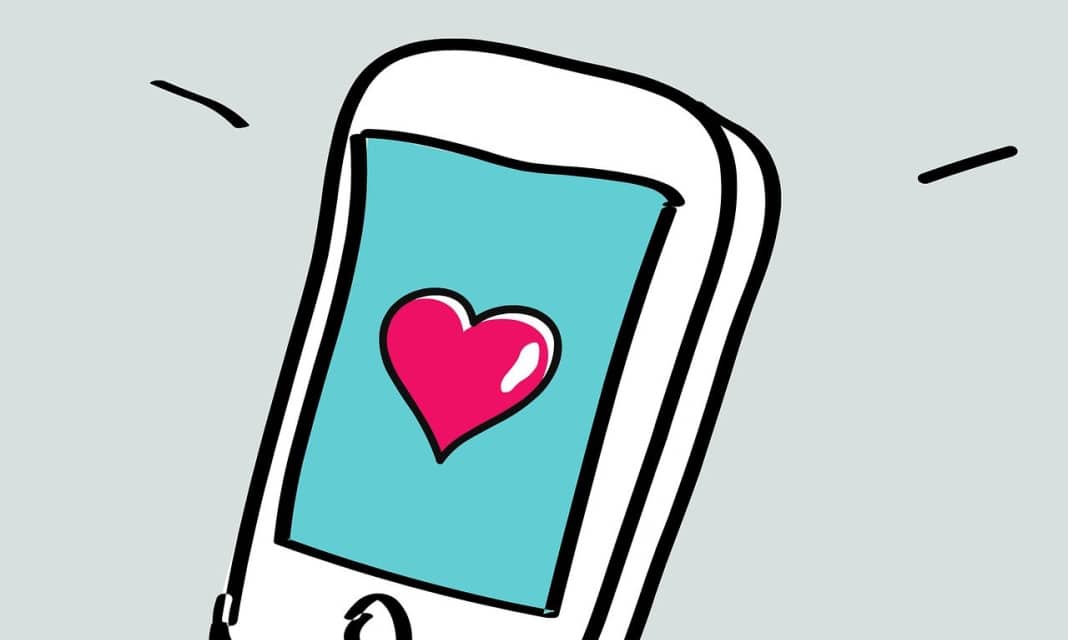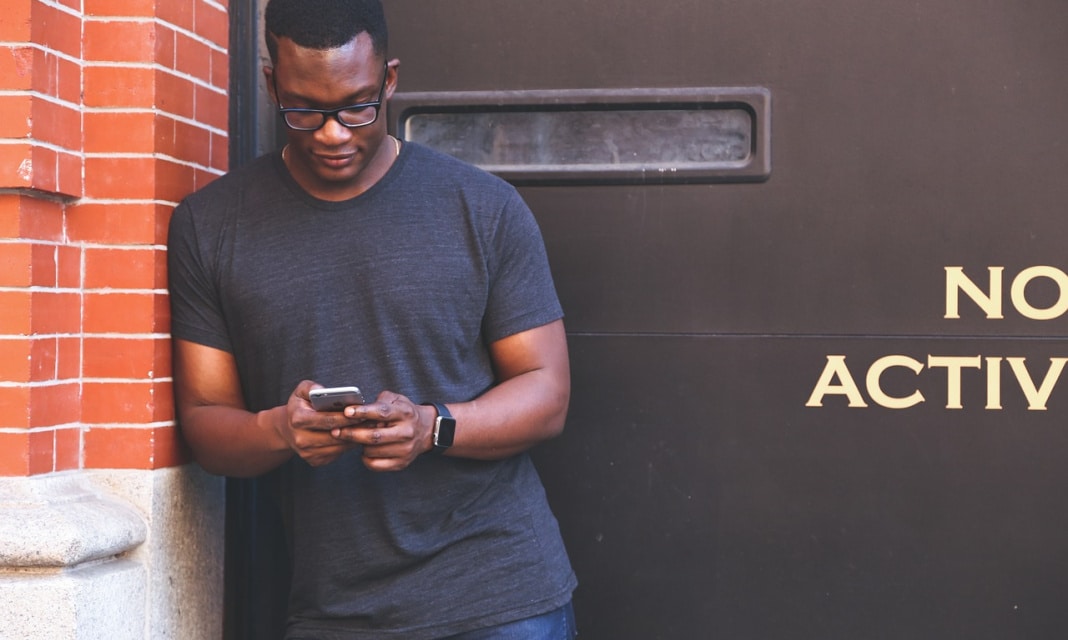Co to jest Chromecast?
Chromecast to niewielkie urządzenie multimedialne opracowane przez Google, które przekształca zwykły telewizor w inteligentne centrum rozrywki. Pozwala ono przesyłać treści z telefonów, tabletów czy laptopów bezpośrednio na ekran telewizora. Wystarczy podłączyć je do portu HDMI, aby cieszyć się bezprzewodowym przesyłaniem obrazu i dźwięku w kilka chwil.
To urządzenie doskonale współpracuje z popularnymi platformami streamingowymi, takimi jak Netflix, YouTube czy Spotify, oferując wygodę i intuicyjność korzystania z nich na dużym ekranie. Sterowanie jest proste – możesz użyć aplikacji Google Home lub zarządzać treściami bezpośrednio z aplikacji na swoim smartfonie czy tablecie. Co więcej, Chromecast jest kompatybilny zarówno z systemami Android i iOS, jak i komputerami działającymi na Windowsie lub macOS.
Dzięki temu urządzeniu możesz cieszyć się filmami w jakości HD lub 4K (w zależności od modelu), słuchać ulubionej muzyki czy przeglądać zdjęcia wyświetlane na telewizorze. To idealne rozwiązanie dla osób, które chcą korzystać z funkcji Smart TV bez konieczności wymiany tradycyjnego sprzętu. Jeśli szukasz prostego sposobu na modernizację swojego domu rozrywki, Chromecast będzie doskonałym wyborem.
Jak działa Chromecast?
Chromecast umożliwia przesyłanie treści z urządzeń mobilnych, takich jak smartfony, tablety czy laptopy, bezpośrednio na ekran telewizora. Cały proces odbywa się bezprzewodowo, wykorzystując połączenie Wi-Fi. Wystarczy wybrać interesujący materiał w aplikacji obsługującej technologię Cast i kliknąć ikonę Cast, aby sygnał trafił do telewizora podłączonego do Chromecasta.
Urządzenie łączy się z tą samą siecią Wi-Fi co smartfon lub komputer, co gwarantuje płynne przesyłanie danych. Chromecast pobiera treści bezpośrednio z internetu, a nie z urządzenia mobilnego. Dzięki temu bateria w telefonie czy tablecie zużywa się znacznie wolniej, a jakość obrazu i dźwięku pozostaje na najwyższym poziomie. Możesz oglądać filmy w jakości HD lub 4K (w zależności od modelu), słuchać ulubionej muzyki lub przeglądać zdjęcia na dużym ekranie.
Jedną z ciekawszych funkcji jest mirroring ekranu, który pozwala wyświetlić dokładnie to samo, co widzisz na swoim smartfonie lub laptopie. Ta opcja sprawdza się idealnie podczas prezentacji biznesowych czy grania w gry mobilne. Dodatkowo Chromecast obsługuje streamowanie z popularnych platform, takich jak Netflix, YouTube czy Spotify. Wszystko można łatwo kontrolować za pomocą aplikacji Google Home, która zapewnia intuicyjne zarządzanie treściami.
Jakie są rodzaje Chromecast?
Na rynku znajdziesz trzy główne wersje Chromecast, z których każda oferuje nieco inne możliwości techniczne. Najprostszym i najbardziej przystępnym cenowo rozwiązaniem jest Chromecast (podstawowy model), obsługujący przesyłanie treści w jakości Full HD (1080p). To idealny wybór dla osób, które szukają podstawowych funkcji streamingu bez zbędnych udziwnień.
Dla tych, którzy stawiają na najwyższą jakość obrazu, lepszym rozwiązaniem będzie Chromecast Ultra. Ten model oferuje rozdzielczość 4K oraz HDR, a także wsparcie dla dźwięku przestrzennego Dolby Atmos – to prawdziwa gratka dla miłośników kina domowego. Dzięki wbudowanemu portowi Ethernet zapewnia również szybsze i stabilniejsze połączenie internetowe.
Najbardziej zaawansowanym modelem jest Chromecast z Google TV, który wyróżnia się intuicyjnym interfejsem przypominającym system Smart TV. Pozwala on na instalowanie aplikacji bezpośrednio na urządzeniu oraz oferuje dostęp do platform streamingowych za pomocą dedykowanego pilota. Obsługując rozdzielczość 4K i HDR, umożliwia także personalizację treści dzięki integracji z usługami Google.
Wszystkie modele Chromecast umożliwiają bezprzewodowe przesyłanie treści z urządzeń mobilnych na telewizor. Różnice w funkcjach sprawiają jednak, że warto dokładnie przeanalizować swoje potrzeby przed zakupem, aby wybrać najlepszy dla siebie wariant.
Dlaczego warto kupić Chromecast?
Chromecast to urządzenie, które warto mieć w domu ze względu na swoją uniwersalność i łatwość obsługi. Pozwala ono bezprzewodowo przesyłać treści z różnych urządzeń mobilnych – smartfonów, tabletów czy laptopów – prosto na ekran telewizora. Dzięki temu możesz cieszyć się ulubionymi filmami, serialami, muzyką lub grami na dużym ekranie, bez konieczności używania plątaniny kabli.
Jedną z kluczowych zalet Chromecast jest jego kompatybilność z popularnymi platformami streamingowymi, takimi jak Netflix, YouTube czy Spotify. To oznacza dostęp do ogromnej biblioteki treści w jednym miejscu. W zależności od modelu urządzenie oferuje jakość obrazu HD lub 4K, co zapewnia doskonałe wrażenia wizualne.
Co więcej, Chromecast to rozwiązanie nie tylko funkcjonalne, ale i ekonomiczne. Jego cena jest przystępna, a możliwości dorównują droższym alternatywom. Jeśli masz starszy telewizor bez funkcji smart TV lub mniej zaawansowany model smart TV, Chromecast stanie się idealnym sposobem na jego modernizację bez konieczności wymiany całego sprzętu.
Obsługa urządzenia jest banalnie prosta. Wystarczy podłączyć je do portu HDMI w telewizorze i połączyć z siecią Wi-Fi. Sterowanie odbywa się za pomocą aplikacji Google Home lub bezpośrednio z aplikacji na smartfonie czy tablecie. Dzięki temu nawet osoby mniej obeznane z technologią mogą szybko zacząć korzystać z jego możliwości.
Warto również wspomnieć o funkcji mirroringu ekranu, która pozwala wyświetlać zawartość telefonu lub laptopa na telewizorze. To przydatne rozwiązanie zarówno podczas prezentacji biznesowych, jak i grania w gry mobilne.
Chromecast to wszechstronne i niedrogie urządzenie, które zamienia zwykły telewizor w inteligentne centrum rozrywki. Jego zakup to inwestycja w wygodę oraz dostęp do szerokiej gamy treści multimedialnych dla całej rodziny.
Jaki Chromecast wybrać?
Wybór idealnego Chromecasta zależy od Twoich indywidualnych wymagań. Jeśli priorytetem jest dla Ciebie najwyższa jakość obrazu, Chromecast Ultra to najlepsza opcja. Obsługuje rozdzielczość 4K i technologię HDR, dostarczając niesamowite wrażenia wizualne. Dodatkowo, dzięki wsparciu dla dźwięku przestrzennego Dolby Atmos, urządzenie to zachwyci każdego kinomaniaka. Wbudowany port Ethernet zapewnia stabilne połączenie internetowe, kluczowe do płynnego streamingu w najwyższej jakości.
Jeśli zależy Ci na bardziej zaawansowanych funkcjach, takich jak intuicyjny interfejs i możliwość instalowania aplikacji, warto zwrócić uwagę na Chromecast z Google TV. Ten model również oferuje rozdzielczość 4K i HDR, ale wyróżnia się dodatkowymi udogodnieniami, takimi jak dedykowany pilot oraz spersonalizowane rekomendacje treści dzięki integracji z usługami Google. To świetne rozwiązanie dla osób, które chcą mieć pełną kontrolę nad swoją rozrywką.
Dla tych, którzy szukają prostego i ekonomicznego rozwiązania do codziennego streamingu, podstawowy model Chromecast będzie wystarczający. Obsługuje on przesyłanie treści w jakości Full HD (1080p), co sprawdzi się przy oglądaniu filmów czy seriali na starszych telewizorach bez funkcji Smart TV.
Przed zakupem warto dokładnie przemyśleć swoje potrzeby dotyczące jakości obrazu, funkcjonalności oraz budżetu. Każdy z modeli Chromecast ma swoje unikalne zalety, które mogą znacząco wpłynąć na Twoje doświadczenia związane z korzystaniem z urządzenia.
Jak podłączyć Chromecast do telewizora?
Podłączenie Chromecasta do telewizora to prosta sprawa, która wymaga wykonania kilku kroków. Zacznij od wsunięcia urządzenia do wolnego portu HDMI w telewizorze. Następnie podłącz zasilanie – możesz skorzystać z portu USB-C na Chromecast i gniazda USB w telewizorze lub użyć dołączonego zasilacza sieciowego. Gdy wszystko będzie gotowe, upewnij się, że telewizor jest przełączony na właściwy kanał HDMI.
Kolejny etap to konfiguracja. Pobierz aplikację Google Home na swój smartfon lub tablet (Android lub iOS) i postępuj zgodnie z instrukcjami wyświetlanymi na ekranie. Dzięki temu połączysz Chromecast z siecią Wi-Fi oraz zalogujesz się do konta Google. To otworzy dostęp do popularnych platform streamingowych, takich jak Netflix, YouTube czy Spotify, a także umożliwi przesyłanie treści prosto na ekran telewizora.
Jeśli twój telewizor nie posiada portu USB, wystarczy użyć dostarczonego zasilacza sieciowego. Ważne jest również, aby zarówno Chromecast, jak i urządzenie mobilne były podłączone do tej samej sieci Wi-Fi – to klucz do płynnego streamingu. Po zakończeniu konfiguracji możesz cieszyć się oglądaniem filmów w jakości HD lub 4K (w zależności od modelu), słuchaniem ulubionej muzyki czy przeglądaniem zdjęć na dużym ekranie.
Jak skonfigurować Chromecast?
Konfiguracja Chromecast to proste zadanie, które wymaga wykonania kilku kroków. Zacznij od podłączenia urządzenia do telewizora przez port HDMI i zasilenia go – możesz użyć gniazda USB w telewizorze lub zewnętrznego zasilacza. Następnie pobierz aplikację Google Home na smartfon lub tablet z systemem Android lub iOS. Aplikacja przeprowadzi cię przez cały proces krok po kroku.
Na początku wybierz Chromecast z listy wykrytych urządzeń w aplikacji. Następnie połącz go z tą samą siecią Wi-Fi, co twoje urządzenie mobilne – to kluczowe, aby móc przesyłać treści. Po udanym połączeniu zaloguj się na swoje konto Google, aby uzyskać dostęp do wszystkich funkcji urządzenia.
Upewnij się, że telewizor jest ustawiony na odpowiedni kanał HDMI – wtedy na ekranie pojawią się dalsze instrukcje. Gdy wszystko zostanie poprawnie skonfigurowane, będziesz mógł cieszyć się przesyłaniem treści z popularnych platform, takich jak Netflix, YouTube czy Spotify, prosto na ekran telewizora.
W przypadku problemów z połączeniem Wi-Fi sprawdź, czy zarówno Chromecast, jak i twoje urządzenie mobilne działają w tym samym paśmie (2,4 GHz lub 5 GHz). Niektóre modele obsługują oba zakresy częstotliwości, co może znacząco poprawić stabilność i jakość transmisji danych.
Jak korzystać z Chromecast w telewizorze?
Aby korzystać z Chromecast na telewizorze, wykonaj następujące kroki:
- uruchom aplikację z funkcją Cast na smartfonie, tablecie lub laptopie – większość popularnych platform, takich jak Netflix, YouTube czy Spotify, ma tę opcję wbudowaną,
- wybierz film, serial lub utwór muzyczny, a następnie kliknij ikonę Cast, zazwyczaj znajdującą się w prawym górnym rogu ekranu,
- wybierz swoje urządzenie Chromecast z wyświetlonej listy.
Wybrana treść natychmiast pojawi się na ekranie telewizora podłączonego do Chromecast. Odtwarzaniem możesz zarządzać bezpośrednio z aplikacji na swoim urządzeniu – przewijać materiał, pauzować go lub dostosowywać głośność.
Jeśli chcesz wyświetlić cały ekran smartfona lub laptopa, skorzystaj z funkcji mirroringu. Wystarczy wybrać opcję „Prześlij ekran” w aplikacji Google Home lub ustawieniach systemowych.
Chromecast umożliwia również przesyłanie treści z komputera za pomocą przeglądarki Google Chrome:
- kliknij menu Chrome (trzy kropki w prawym górnym rogu),
- wybierz „Prześlij”,
- wskazuj swoje urządzenie Chromecast.
To idealne rozwiązanie do prezentowania zdjęć, dokumentów czy oglądania filmów online na dużym ekranie telewizora.
Pamiętaj: zarówno Chromecast, jak i urządzenie mobilne muszą być podłączone do tej samej sieci Wi-Fi. Tylko wtedy przesyłanie treści będzie płynne i bezproblemowe.
Jakie funkcje oferuje Chromecast?
Chromecast to wszechstronne urządzenie, które otwiera drzwi do świata multimedialnych możliwości. Dzięki niemu możesz bez wysiłku przesyłać ulubione filmy, seriale czy muzykę z platform takich jak Netflix, YouTube czy Spotify prosto na ekran telewizora. W zależności od modelu, ciesz się jakością HD lub 4K, która sprawia, że każdy seans staje się niezapomnianym przeżyciem.
Jedną z najbardziej praktycznych funkcji jest mirroring ekranu. To narzędzie idealne nie tylko do prezentacji biznesowych, ale także do grania w gry mobilne czy przeglądania rodzinnych zdjęć na dużym ekranie. Jeśli chodzi o muzykę, Chromecast pozwala na streamowanie ulubionych utworów przez głośniki podłączone do telewizora, tworząc domową strefę dźwięku.
Dla fanów inteligentnych rozwiązań Chromecast oferuje integrację z Google Assistant. Sterowanie głosowe umożliwia wygodne włączanie filmów, regulację głośności czy sprawdzanie pogody bez konieczności sięgania po pilot. Co więcej, urządzenie współpracuje z innymi gadżetami smart home, takimi jak inteligentne oświetlenie czy termostaty, czyniąc je częścią spójnego systemu.
Rodzice docenią funkcję profilów dzieci, która zapewnia kontrolę nad dostępem do treści. Dzięki temu mogą być spokojni o to, co ich pociechy oglądają na ekranie. Dodatkowo Chromecast umożliwia przesyłanie zakładek z przeglądarki Google Chrome na telewizor – idealne rozwiązanie dla tych, którzy lubią przeglądać strony internetowe lub oglądać filmy online prosto z komputera.
Miłośnicy gier również znajdą coś dla siebie dzięki opcji gry w chmurze. Bez konieczności posiadania konsoli możesz cieszyć się rozrywką za pomocą podłączonego kontrolera i usług streamingowych.
Wszystko to sprawia, że Chromecast to nie tylko narzędzie do streamingu – to prawdziwe centrum rozrywki i zarządzania inteligentnym domem w jednym kompaktowym urządzeniu.